Kako namestiti pisave TrueType ali OpenType v sistemu Windows
Kaj je treba vedeti
- Če želite namestiti pisavo iz mape, odprite mapo, ki vsebuje pisavo, vendar ne odpirajte datoteke pisave.
- Nato odprite Nadzorna plošča, dvojni klik Pisave, nato pa povlecite datoteko pisave v Pisave mapo.
- Če želite namestiti pisavo neposredno iz datoteke pisave, kliknite z desno tipko miške ali dvokliknite datoteko pisave in izberite Namesti.
Morda ste prenesli pisave s spletnega mesta ali imate poln CD pisave, vendar pisav ne morete uporabljati, dokler jih ne namestite v računalnik z operacijskim sistemom Windows. V tem članku je razloženo, kako namestiti pisave TrueType in OpenType v sistemih Windows 10, 8 in 7 iz mape s pisavo ali neposredno iz datoteke pisave.
Kako namestiti pisave v mapo Pisave
Če ste prenesli pisavo kot a ZIP datoteko, ga ekstrahirajte, preden dostopate do mape Pisave.
-
V sistemu Windows odprite mapo s pisavo, ki jo želite namestiti, vendar ne odprite datoteke.
Pisave TrueType imajo razširitev TTF in ikono strani s pasjimi ušesi z dvema prekrivajočima se T. Pisave OpenType imajo razširitev TTF ali OTF in majhno ikono O. Pisave TrueType in OpenType zahtevajo samo te datoteke TTF in OTF za namestitev in uporabo pisav.
Odprite Nadzorna plošča.
-
Dvokliknite na Pisave mapo.

-
Vrnite se v mapo s pisavo, ki jo želite namestiti. Izberite datoteko pisave in jo povlecite na Pisave mapo. Spustite datoteko pisave kamor koli v glavnem delu okna mape.
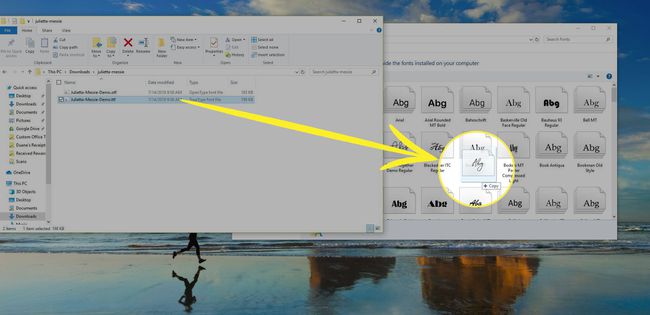
-
Počakajte, da je pisava nameščena.
Zaprite mape. Pisava je zdaj na voljo za uporabo na vašem računalniku.
Kako namestiti pisavo iz datoteke pisave
Drug način za namestitev pisave v sistemu Windows je, da to storite neposredno iz razpakirane datoteke pisave.
-
Pomaknite se do razpakirane datoteke pisave v računalniku.
-
Z desno tipko miške kliknite datoteko in izberite Namesti.

Ko je pisava končana z namestitvijo, jo lahko začnete uporabljati.
V sistemu Windows 10 lahko tudi dvokliknete datoteko pisave, da jo odprete in izberete Namesti da ga samodejno namestite.
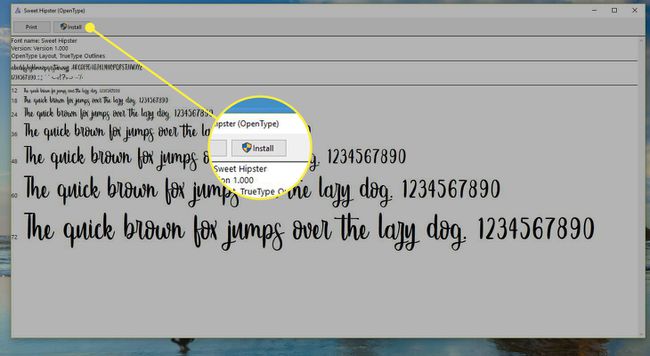
Če se med nameščanjem pisav v sistemu Windows izvajajo programi, boste morda morali zapreti programe in znova zagnati računalnik na omogočite nove pisave v meniju pisave.
